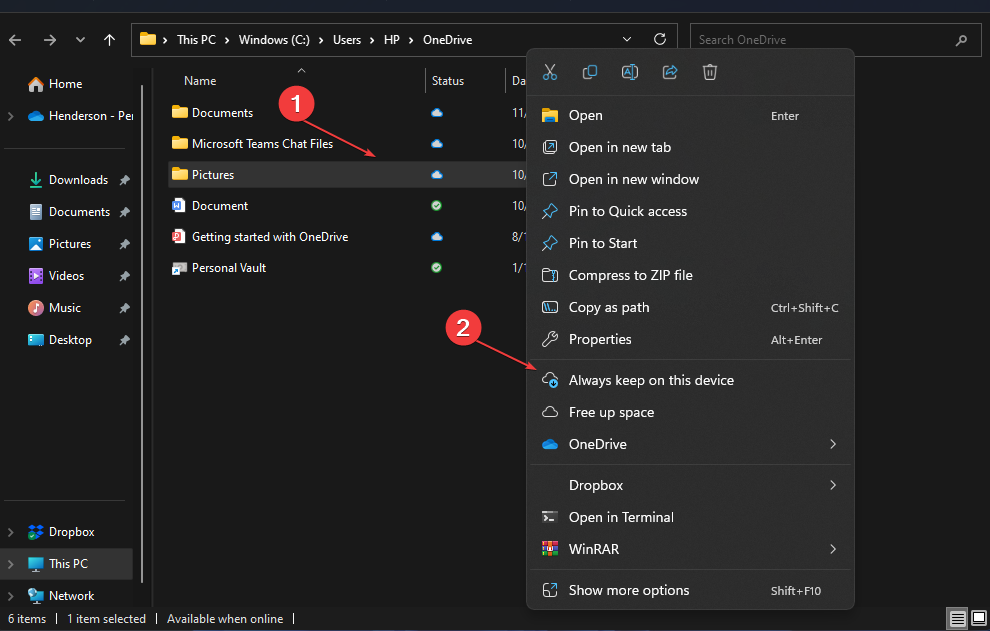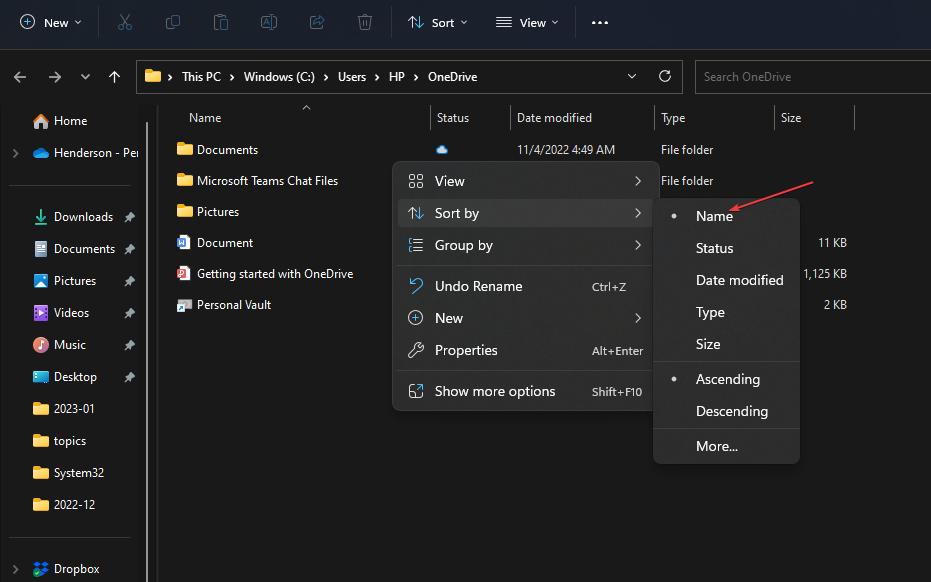Pogreška pri sinkronizaciji može uzrokovati duple datoteke na OneDriveu
- Najčešći uzrok dupliciranih datoteka na OneDriveu je sinkronizacija iste datoteke na dva različita uređaja.
- Možete pronaći i ukloniti duplicirane datoteke na OneDrive pohrani brisanjem iz mape.
- Dopuštanje OneDriveu da pita hoće li spojiti ili odbaciti duplicirane datoteke tijekom procesa sinkronizacije omogućuje vam da odlučite koje ćete datoteke duplicirati.

xINSTALIRAJTE KLIKOM NA PREUZMI DATOTEKU
Ovaj softver će popraviti uobičajene računalne pogreške, zaštititi vas od gubitka datoteka, zlonamjernog softvera, kvara hardvera i optimizirati vaše računalo za maksimalne performanse. Riješite probleme s računalom i uklonite viruse sada u 3 jednostavna koraka:
- Preuzmite Restoro PC Repair Tool koji dolazi s patentiranim tehnologijama (dostupan patent ovdje).
- Klik Započni skeniranje kako biste pronašli probleme sa sustavom Windows koji bi mogli uzrokovati probleme na računalu.
- Klik Popravi sve za rješavanje problema koji utječu na sigurnost i performanse vašeg računala.
- Restoro je preuzeo 0 čitatelja ovog mjeseca.
OneDrive Microsoftov je servis za smještaj datoteka u oblaku koji korisnicima nudi pohranu u oblaku za spremanje datoteka i drugih podataka. Nažalost, mnogi korisnici prijavljuju dvostruke datoteke u oblaku. Stoga ćemo ukloniti duplicirane OneDrive datoteke iz vaše pohrane u oblaku i osloboditi nešto prostora.
Zašto OneDrive duplicira datoteke?
Korisnici prijavljuju problem s dvije iste datoteke u pohrani oblaka OneDrive. Može se dogoditi iz nekih razloga navedenih u nastavku:
- Sinkronizacija iste datoteke na dva uređaja – Neki podaci sinkronizirani na jednom uređaju mogu biti dostupni na drugom, zbog čega će OneDrive dvaput sinkronizirati datoteku. Također, to može biti i zbog drugih Problemi sa sinkronizacijom OneDrivea koji utječu na datoteke.
- Prijenos iste datoteke dva puta – Možda greškom učitate datoteku dva puta. OneDrive obično preuzima duplicirane datoteke i šalje upit s obavijesti o postojećoj datoteci.
Neki od naših čitatelja također su izvijestili da OneDrive stvara duplicirane datoteke s kopijama u nazivu datoteke.
Ipak, u ovom će se članku raspravljati o pronalaženju i uklanjanju dupliciranih datoteka koje mogu zauzeti vašu pohranu u oblaku OneDrive.
Kako mogu pronaći i ukloniti duplicirane datoteke na OneDriveu?
1. Ručno pronađite duplicirane datoteke u OneDriveu
- Otvoren OneDrive i kliknite na Otvori mapu ikonu na programskoj traci za otvaranje OneDrive mapa u File Explorer.

- Desnom tipkom miša kliknite prazan prostor, pomaknite kursor na Sortiraj po na padajućem izborniku da biste prikazali njegove opcije, a zatim kliknite na Ime ili Veličina.

- Duplicirane datoteke u OneDriveu prikazat će se jedna pored druge jer nose iste ili gotovo identične nazive.
- Desnom tipkom miša kliknite duplicirane datoteke i odaberite Izbrisati s padajućeg izbornika da biste ih uklonili s OneDrivea.
- Alternativno, držite Shift ili Ctrl tipku tijekom odabira, desnom tipkom miša kliknite datoteke, a zatim odaberite Izbrisati s padajućeg izbornika da biste ih uklonili s OneDrivea.
Gore navedeni koraci pomoći će vam pronaći duplicirane datoteke i jednostavno ih ukloniti.
2. Koristite aplikacije trećih strana za pronalaženje i uklanjanje dupliciranih datoteka
Možete zaposliti alati trećih strana za pronalaženje dupliciranih datoteka u blizancima u OneDriveu.
Ovi alati također mogu izbrisati duplicirane datoteke bez ikakvih prijetnji ili rizika od gubitka vitalnih datoteka od strane uljeza ili u procesu uklanjanja datoteka.
- Problem s prijavom na OneDrive 0x8004e4be: Kako ga brzo riješiti
- Popravak: operacija u oblaku nije bila uspješna na OneDriveu
- Pogreška 0x80071129: Kako riješiti ovaj problem s OneDrive oznakom
Kako mogu spriječiti OneDrive da sinkronizira duplicirane datoteke?
Brisanje dupliciranih datoteka na OneDriveu ne pomaže problemu jer će se ponovno pojaviti tijekom sljedeće sesije sinkronizacije. Stoga slijedite korake u nastavku kako biste spriječili sinkronizaciju dupliciranih datoteka.
1. Promijenite opciju OneDrive Sync Conflicts
- Kliknite na OneDrive ikonu u kutu s obavijestima na radnoj površini kliknite ikonu postavke ikonu (zupčanik), a zatim odaberite postavke s padajućeg izbornika.

- Klikni na Ured karticu, idite na Sinkronizacija sukoba, označite radio gumb za Dopusti mi da odaberem spojiti promjene ili zadržati obje kopije, a zatim kliknite u reduza spremanje promjena.

Dopuštanje opcije Dopusti mi da odaberem spajanje promjena ili zadržavanje obje kopije u sukobu sinkronizacije omogućuje vam da odlučite hoćete li zadržati ili odbaciti dupliciranu datoteku tijekom procesa sinkronizacije.
Možete pročitati naš članak o kako isključiti/poništiti sinkronizaciju mape s OneDrivea na Windows 11.
2. Osvježi OneDrive predmemorirane vjerodajnice
- Kliknite lijevom tipkom miša na Početak tipka, tip upravitelj vjerodajnica, i otvorite ga iz rezultata pretraživanja.
- Idite do Windows vjerodajnice karticu, ispod Generičke vjerodajnice odjeljak, pronađite i odaberite sve podatke o OneDrive predmemorirane vjerodajnice, kliknite na njega i odaberite Ukloniti.

- Ponovno pokrenite OneDrive na računalu da biste osvježili potrebne datoteke za njegovo pokretanje.
Osvježavanje vjerodajnica za OneDrive spriječit će dupliciranje datoteka.
Alternativno, možete pogledati naš detaljni vodič za popravljanje OneDrive sada imate dvije kopije datoteke. Nismo mogli spojiti promjene u Office datoteci greška.
Isto tako, možete čitati kako postaviti OneDrive datoteke na Uvijek čuvaj na ovom uređaju na Windows 11.
Također, imamo detaljan vodič o kako dobiti izvješće o korištenju OneDrivea i pogledajte izvješće o dnevniku aktivnosti.
Zaključno, trebali ste naučiti kako ukloniti duple OneDrive datoteke iz njegovog vodiča. Ako trebate dodatnu pomoć, ljubazno ostavite svoja pitanja u odjeljku za komentare.
Još uvijek imate problema? Popravite ih ovim alatom:
SPONZORIRANO
Ako gornji savjeti nisu riješili vaš problem, vaše računalo može imati dublje probleme sa sustavom Windows. Preporučujemo preuzimajući ovaj alat za popravak računala (ocijenjeno Sjajno na TrustPilot.com) kako biste im se jednostavno obratili. Nakon instalacije jednostavno kliknite Započni skeniranje i zatim pritisnite na Popravi sve.